Turn your Selfies into Professional Business Headshots - Create Your Headshot 👩🏻💼👨🏻💼
Часто на веб-сайтах, плакатах, баннерах, авторских изображениях и др. можно найти изображения с прозрачными фонами. Люди предпочитают использовать изображения с прозрачными фонами, чтобы зрители могли сосредотачиваться на главном объекте или чтобы создать менее загруженное изображение. Иногда даже, чтобы убрать нежелательный объект с изображения и сделать его более привлекательным.
Ранее фон с изображения Webp можно было убрать только с помощью Photoshop, но сейчас все изменилось. С Erase.bg можно легко убрать фон с любого изображения, не тратя время на изучение Photoshop или затрачивая большие усилия. Вы задаетесь вопросом, как убрать фон с изображения Webp с помощью Erase.bg? Позвольте нам вам помочь!
Erase.bg - это инструмент для удаления фона и редактирования на фоне искусственного интеллекта, который помогает редактировать фон ваших изображений с высочайшей точностью. С Erase.bg каждый может легко убрать и редактировать фон из изображения Webp, независимо от своих технических навыков.
Вы можете получить доступ к Erase.bg через веб-сайт или, скачав приложение Erase.bg из App Store (для пользователей iOS) или Google Play Store (для пользователей Android). Чтобы удалить или отредактировать фон вашего изображения Webp с Erase.bg, выполните следующие шаги:
Шаг 1: Нажмите на диалоговое окно с надписью "Загрузить изображение" или перетащите изображение на страницу. Вы также можете скопировать и вставить URL изображения Webp, которое вы хотите отредактировать.
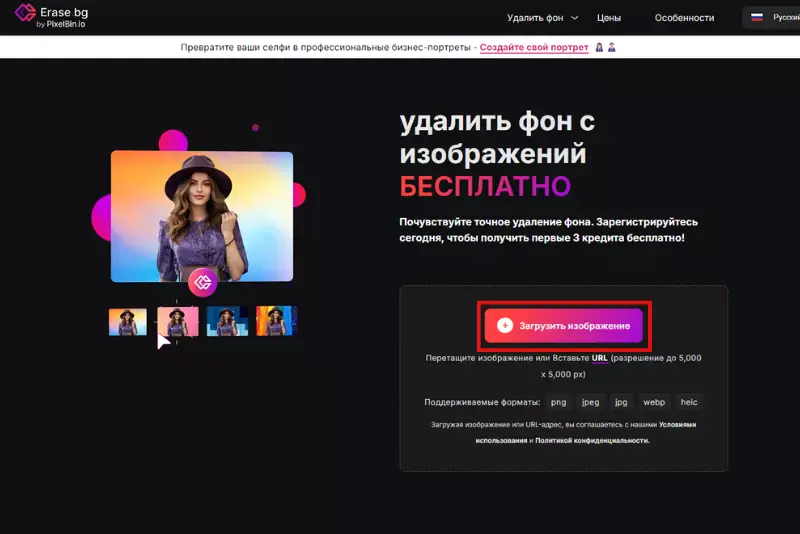
Шаг 2: На экране появится сообщение: "Обработка изображения, пожалуйста, подождите...", и в это время искусственный интеллект Erase.bg будет работать над удалением фона из выбранного вами изображения Webp.
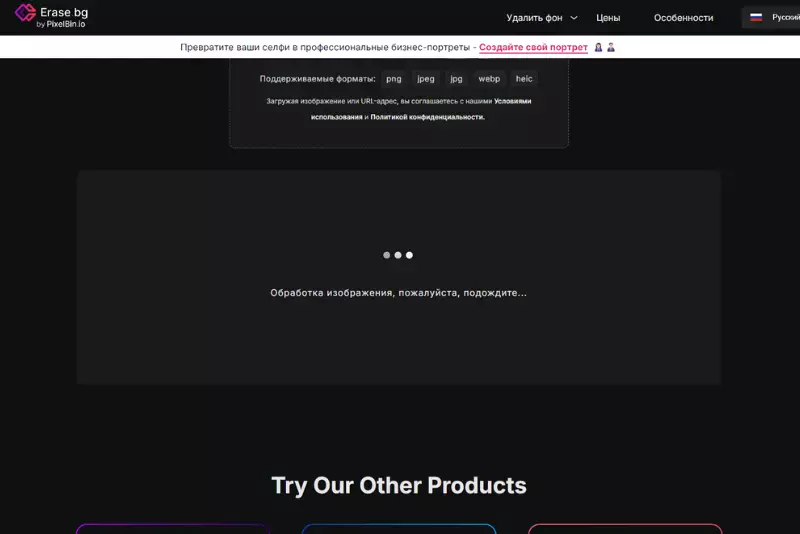
Шаг 3: Если вы хотите убрать какой-то объект или отредактировать изображение, в верхнем правом углу предоставлена опция "Редактировать", и вы можете внести изменения соответственно.
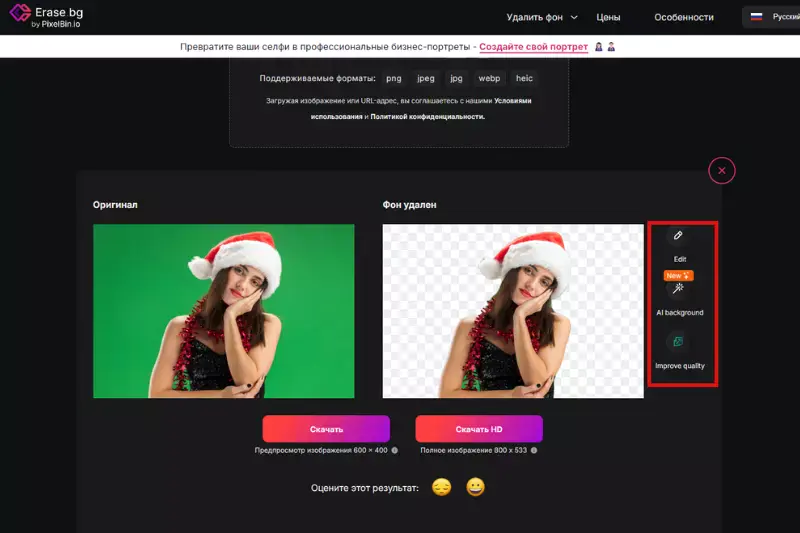
Шаг 4: Загрузите изображение в выбранном формате в ваше предпочтительное место назначения.
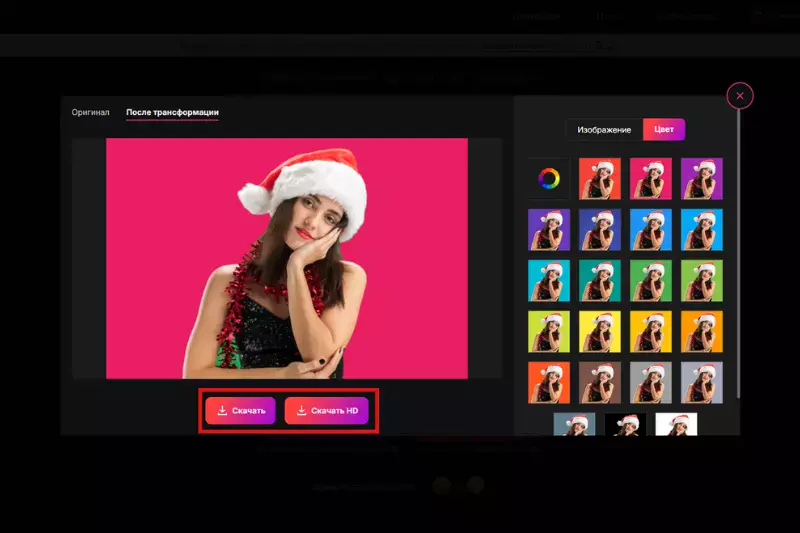
С Erase.bg удаление фона с изображения Webp занимает всего несколько секунд и не требует таких усилий, как в Photoshop.
В современном цифровом ландшафте использование изображений Webp набирает популярность благодаря множеству преимуществ по сравнению с традиционными форматами. С превосходной компрессией и качеством, Webp революционизирует доставку изображений, улучшая пользовательский опыт и производительность сайтов.
1. Улучшенная компрессия: Изображения Webp обладают выдающимися возможностями сжатия, уменьшая размер файлов без потери качества. Это делает их идеальными для оптимизации скорости и производительности веб-сайтов.
2. Повышенное качество: Несмотря на меньший размер файлов, изображения Webp сохраняют высокое визуальное качество, обеспечивая четкие и ясные изображения, которые привлекают внимание аудитории и улучшают восприятие бренда.
3. Прозрачные фоны: Формат Webp поддерживает прозрачные фоны, что позволяет дизайнерам и создателям контента легко удалять фоны онлайн и создавать потрясающие визуальные элементы без лишних усилий.
4. Эффективное рендеринг: Изображения Webp рендерятся быстро, что снижает время загрузки и улучшает отзывчивость веб-сайта. Это ведет к лучшему вовлечению пользователей и увеличению их удержания.
5. Широкая совместимость: Благодаря поддержке во многих платформах и браузерах, файлы Webp служат универсальным решением для удаления фонов, подходящим для различных цифровых сред.
Использование формата Webp значительно улучшает производительность сайтов и качество визуального контента, делая его отличным выбором для современных веб-разработчиков и дизайнеров.
В области цифрового редактирования изображений инструменты для удаления фона из Webp играют ключевую роль в создании чистого и прозрачного фона для различных креативных проектов. Эти инструменты позволяют пользователям легко удалять фоны из изображений Webp, увеличивая их универсальность и привлекательность. Вот список из 10 лучших инструментов для удаления фона из Webp:
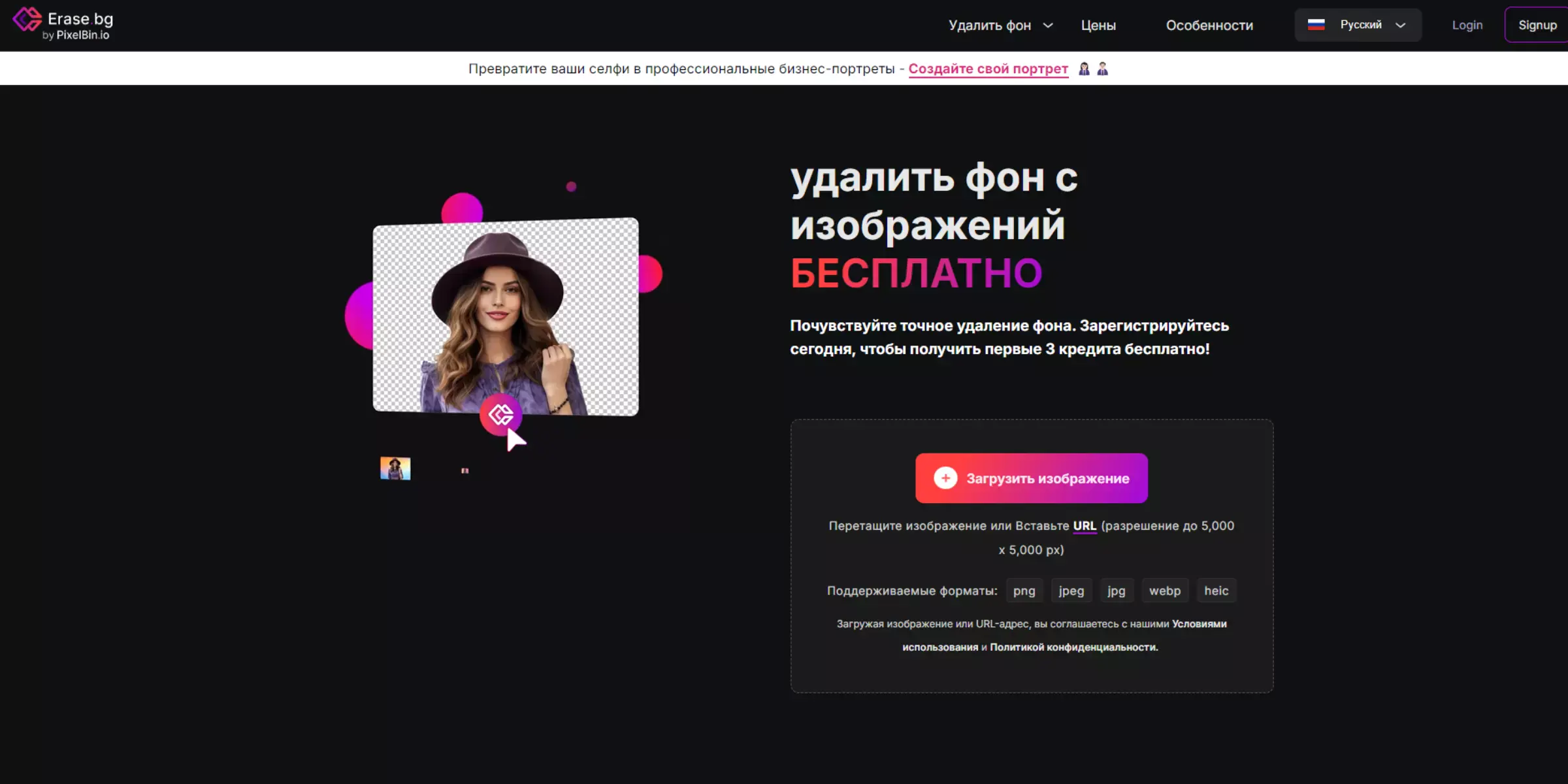
Erase.bg выделяется как инновационное решение для легкого удаления фонов из изображений, позволяя пользователям создавать потрясающие визуальные элементы без усилий. Благодаря передовой технологии ИИ, Erase.bg обеспечивает Webp изображения без фонов, гарантируя прозрачность и универсальность.
Независимо от того, являетесь ли вы профессиональным дизайнером, маркетологом или энтузиастом, Erase.bg упрощает процесс, позволяя сосредоточиться на раскрытии вашего креативного потенциала без сложных задач редактирования. Оцените удобство генерации Webp изображений без фона, революционизируя свой рабочий процесс и повышая визуальную привлекательность ваших проектов.
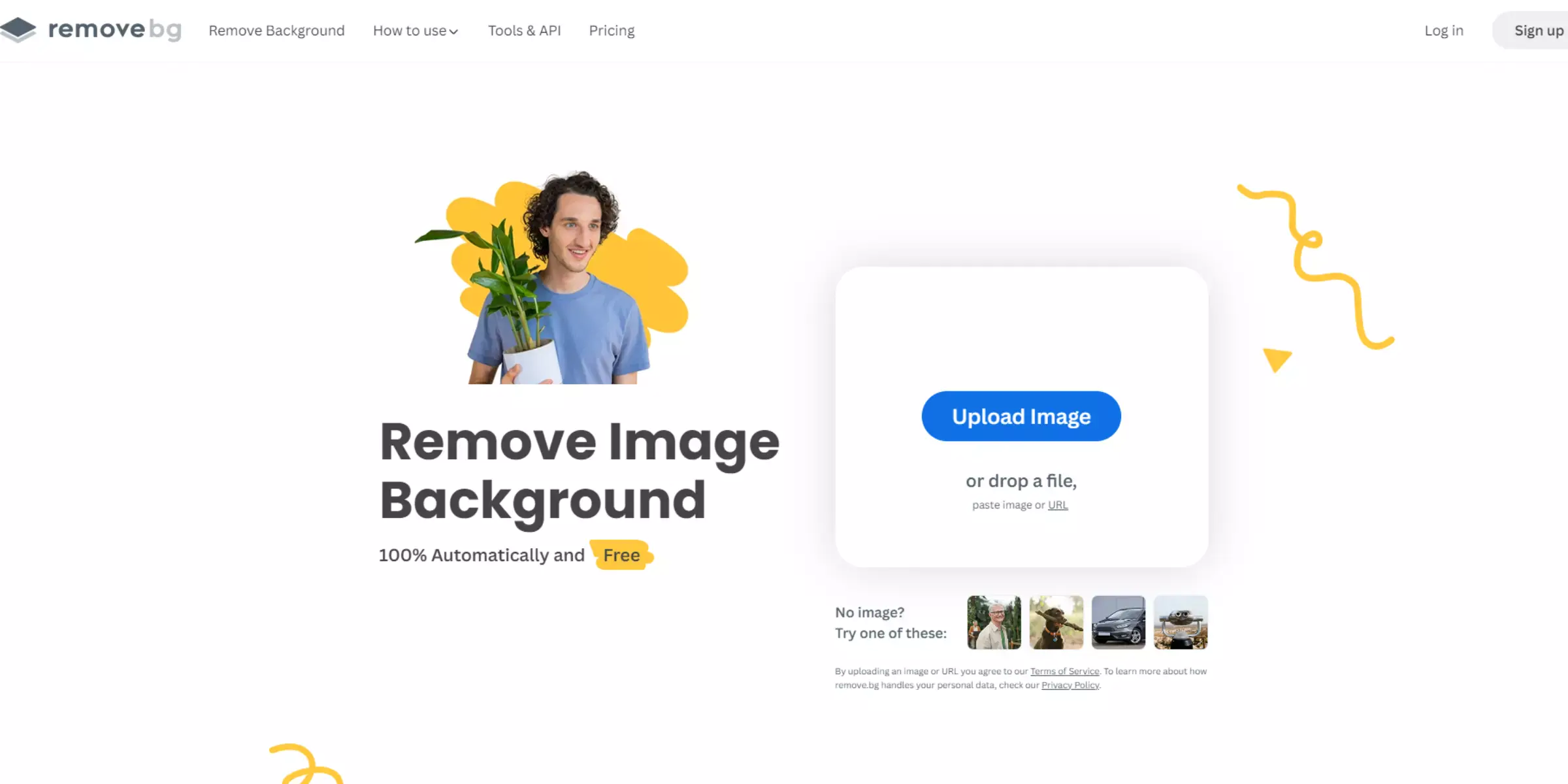
Remove.bg является ведущим инструментом для быстрого удаления фонов из изображений, обеспечивая безупречные результаты благодаря передовой технологии ИИ. С акцентом на предоставление пользователям прозрачных Webp изображений, Remove.bg упрощает создание визуалов с бесшовной прозрачностью.
Используя возможности прозрачности Webp, Remove.bg позволяет пользователям легко интегрировать изображения в различные проекты, от цифровых маркетинговых кампаний до личных креативных начинаний.
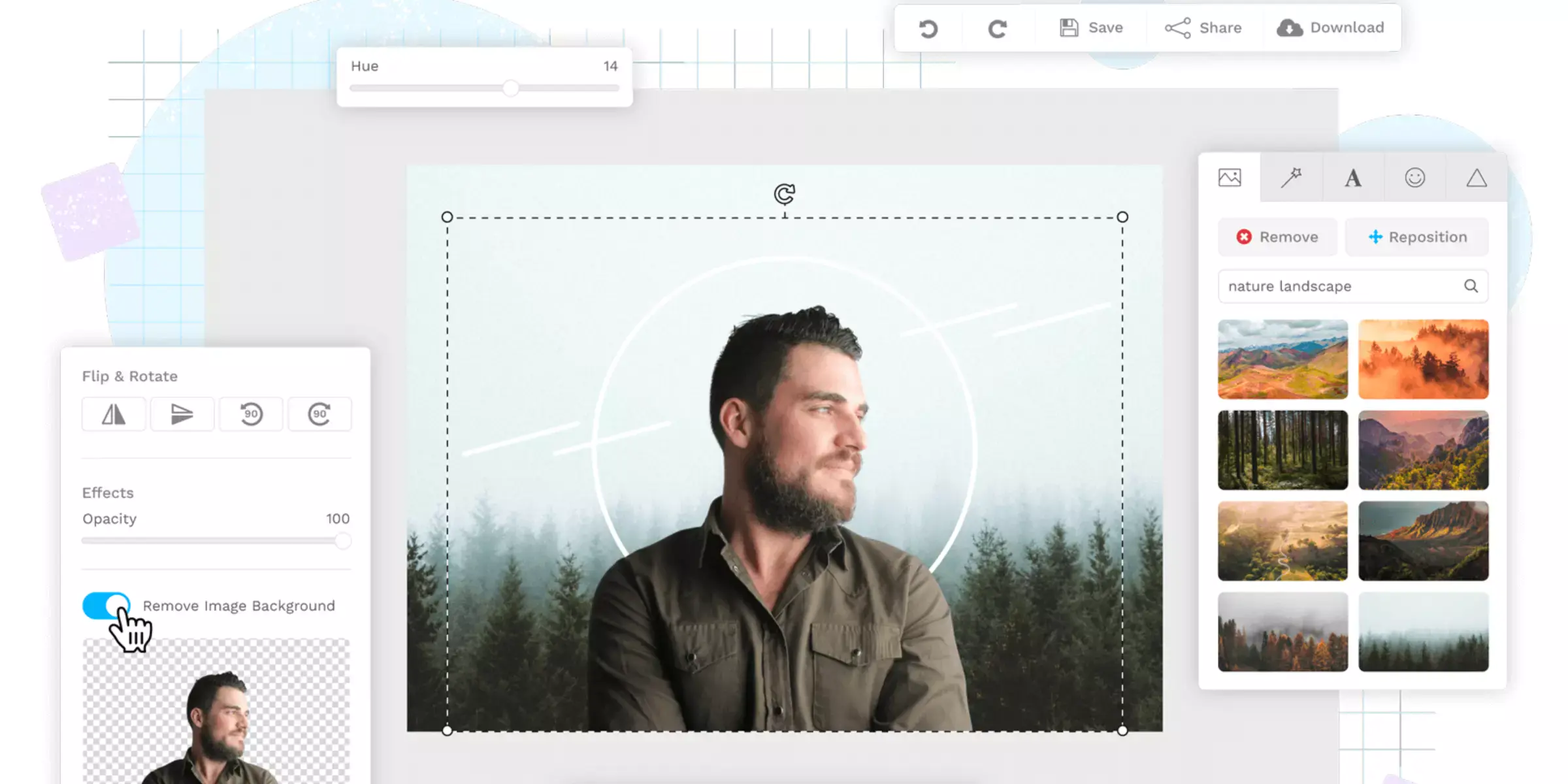
Background Burner — это универсальный инструмент для создания прозрачных фонов, включая формат Webp. С его интуитивно понятным интерфейсом и мощными алгоритмами, Background Burner быстро удаляет фоны из изображений, обеспечивая прозрачность с легкостью.
Будь то веб-дизайн, графический дизайн или проекты электронной коммерции, Background Burner упрощает создание изображений с прозрачными фонами в формате Webp, улучшая визуальную привлекательность и профессионализм ваших цифровых творений.
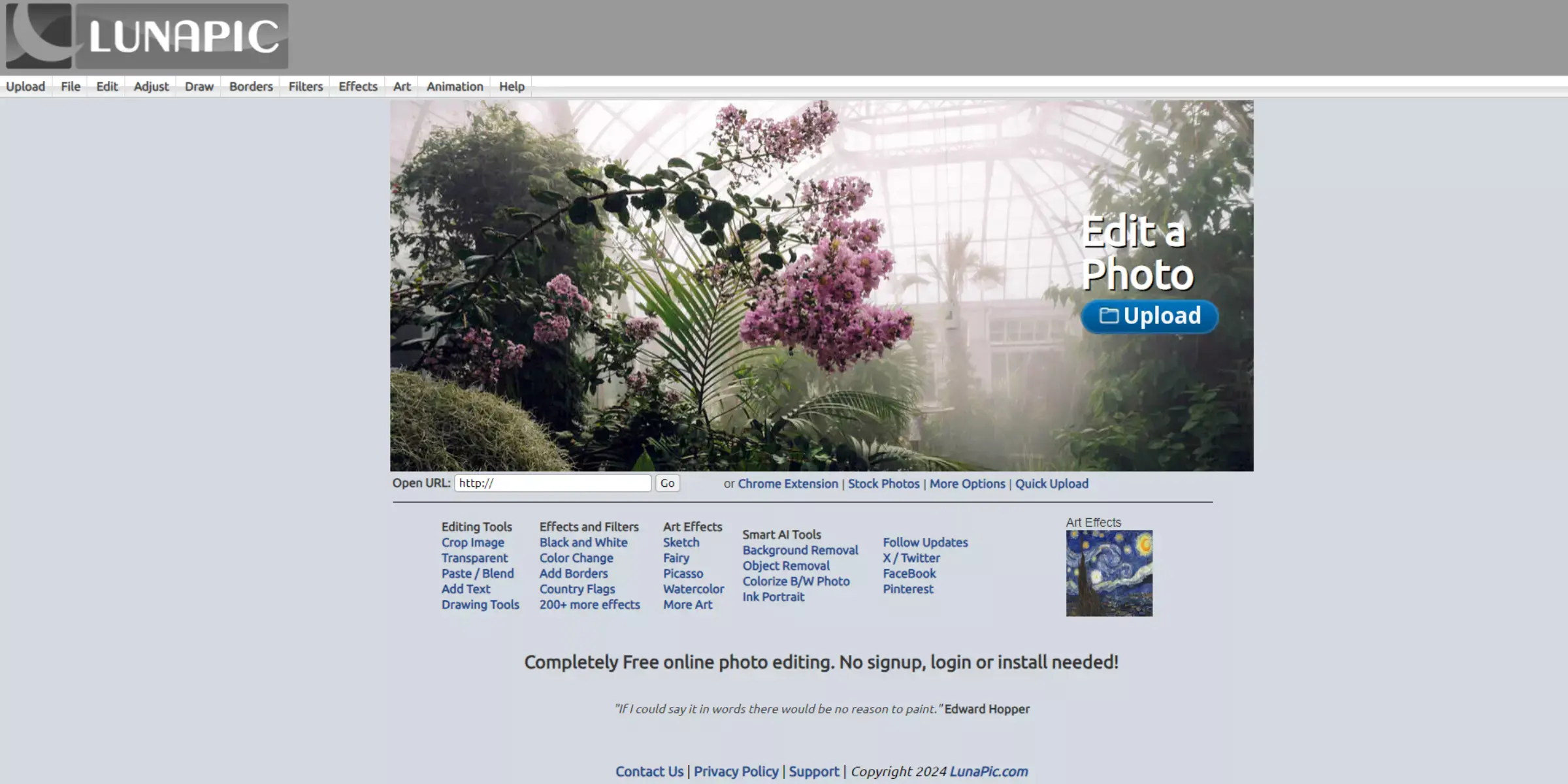
LunaPic представляет собой надежное решение для тех, кто хочет легко удалить фоны из изображений WebP. Благодаря удобному интерфейсу и передовым функциям LunaPic процесс удаления фонов из файлов Webp становится бесшовным.
Используя специализированные инструменты LunaPic, пользователи могут эффективно удалять фоны из своих WebP изображений, обеспечивая прозрачность и улучшая визуальную привлекательность. Независимо от того, редактируете ли вы фотографии для личных проектов или профессиональных задач, LunaPic предлагает все необходимое для достижения прозрачных фонов в формате Webp быстро и эффективно.
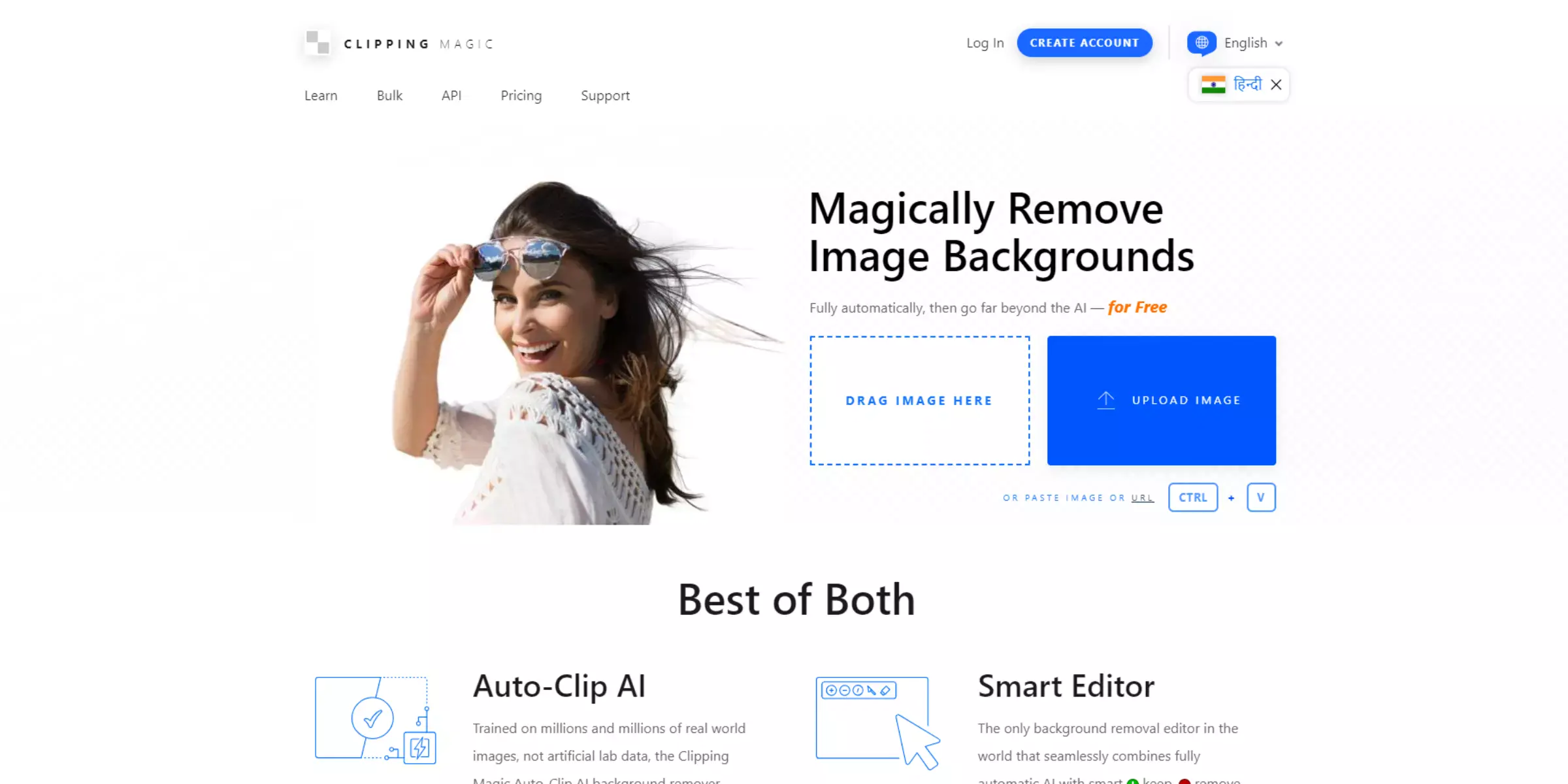
Clipping Magic представляет собой интуитивное решение для удаления фонов из изображений Webp. Используя инновационные инструменты и функции Clipping Magic, пользователи могут легко устранять фоны из изображений Webp, достигая чистого и профессионального вида. С простым интерфейсом и мощными алгоритмами Clipping Magic упрощает процесс удаления фона, позволяя сосредоточиться на вашем креативном видении без лишних хлопот.
Будь вы графическим дизайнером, фотографом или создателем контента, Clipping Magic предоставляет все необходимые инструменты для эффективного удаления фонов из изображений Webp и улучшения их визуальной привлекательности.
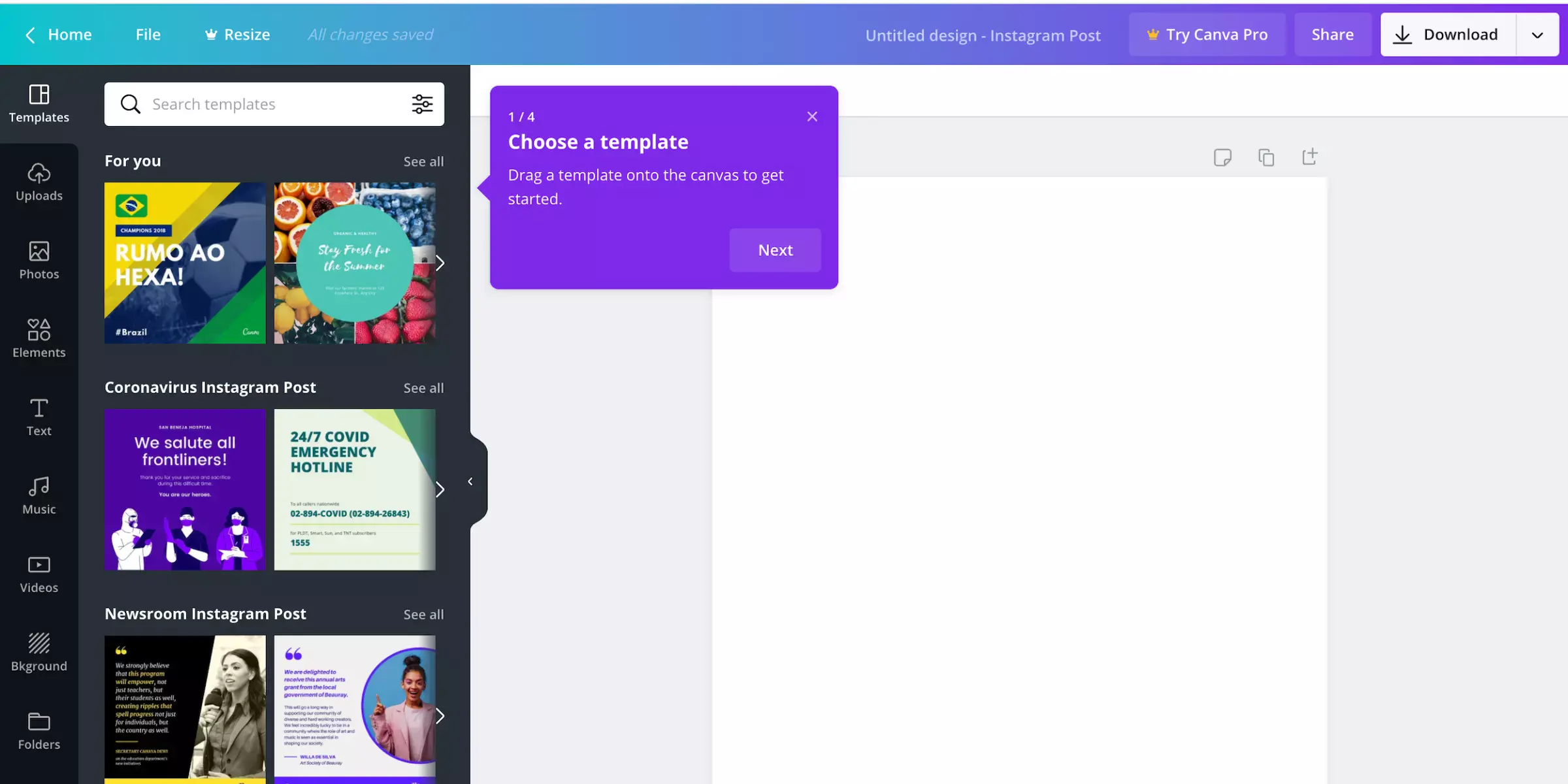
Canva предлагает удобную платформу с инструментами для легкого удаления фонов из изображений Webp. С интуитивно понятным интерфейсом и мощными возможностями редактирования Canva позволяет пользователям легко устранять фоны из изображений Webp для создания потрясающих визуалов.
Независимо от того, разрабатываете ли вы графику для социальных сетей, презентаций или маркетинговых материалов, Canva предоставляет удобное решение для удаления фонов и улучшения ваших изображений. Используя функцию удаления фона Canva, пользователи могут достигать профессиональных результатов без необходимости в сложном программном обеспечении или дизайнерских навыках.
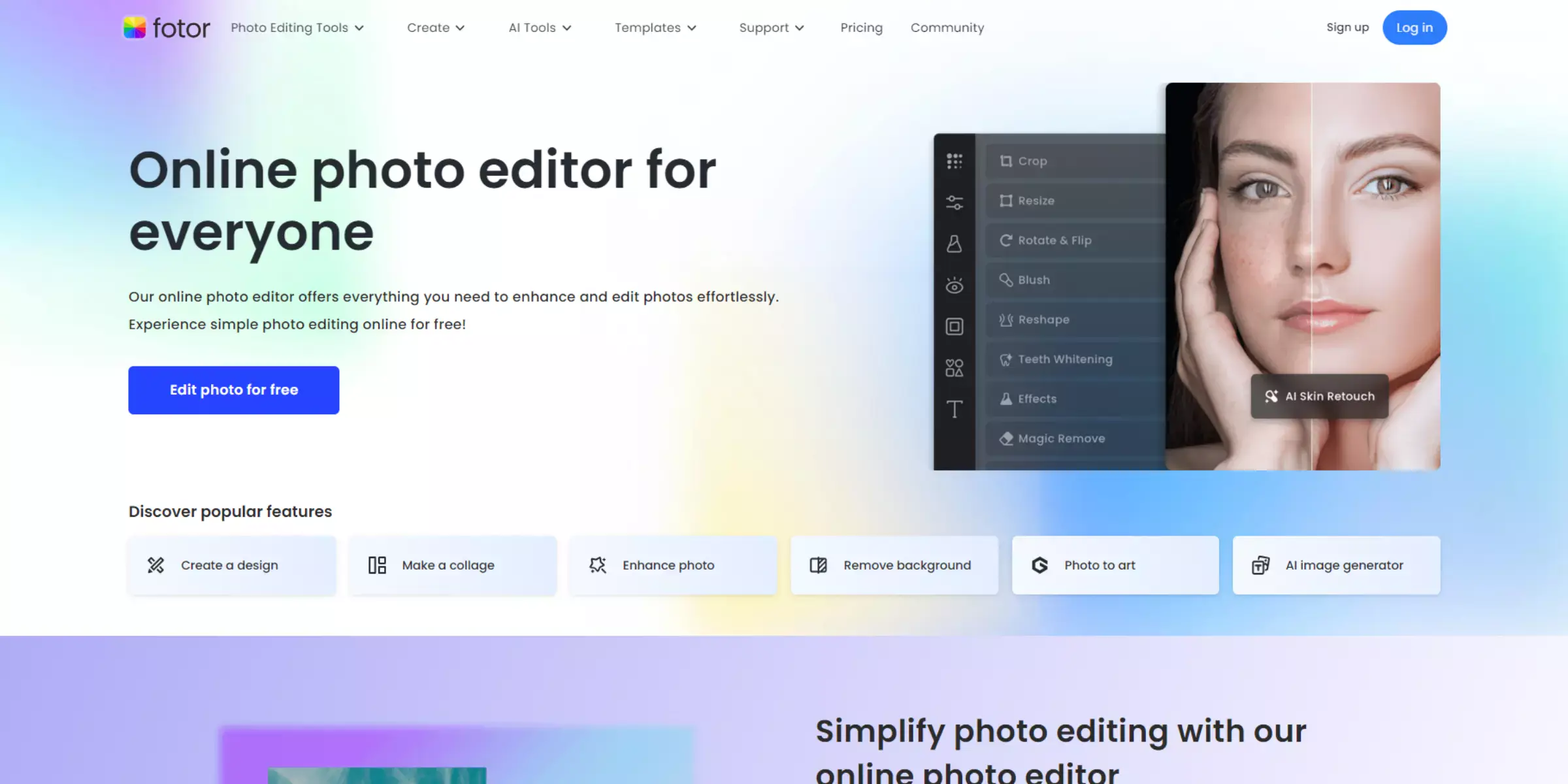
Fotor предоставляет эффективное онлайн-решение для удаления фонов из изображений Webp. Благодаря интуитивно понятному интерфейсу и продвинутым инструментам редактирования пользователи могут легко удалять фоны и создавать прозрачные изображения в формате Webp. Независимо от того, редактируете ли вы фотографии для личного использования или профессиональных проектов, инструмент удаления фона Fotor предлагает удобство и гибкость.
Просто загрузите изображение Webp, используйте инструмент удаления фона для удаления фона и загрузите прозрачный результат без проблем. С онлайн-платформой Fotor достижение прозрачных фонов для ваших веб-изображений стало проще, чем когда-либо.
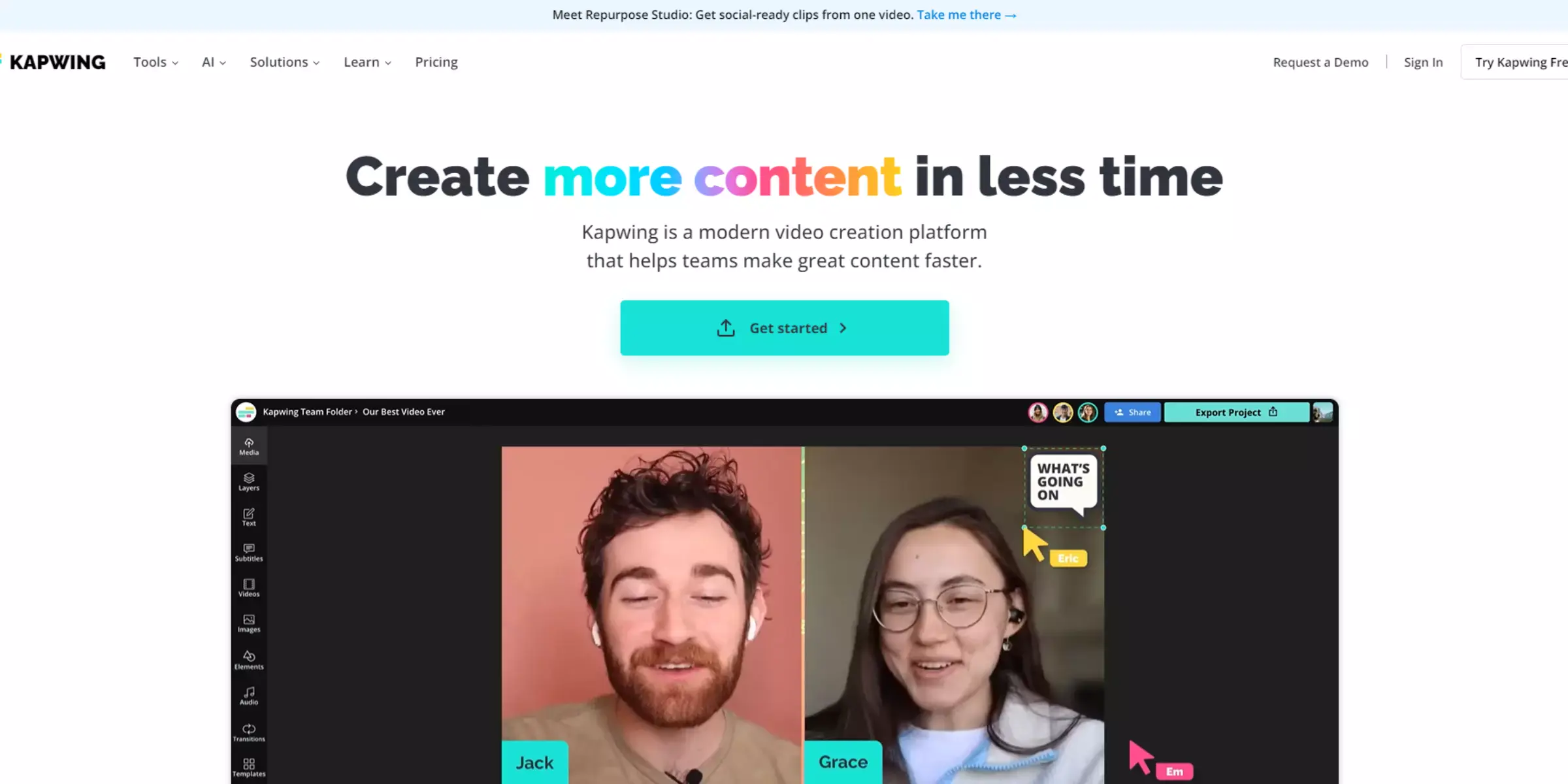
Kapwing предлагает онлайн-инструмент для удаления фонов в высоком разрешении, идеальный для пользователей, стремящихся к четким и точным результатам для своих изображений. С интуитивно понятным интерфейсом Kapwing пользователи могут легко удалять фоны из изображений в высоком разрешении, обеспечивая оптимальную четкость и точность.
Независимо от того, редактируете ли вы фотографии для профессиональных проектов или личного использования, инструмент удаления фона Kapwing предоставляет удобство онлайн-платформы с качеством редактирования в высоком разрешении. Просто загрузите изображение, используйте инструмент удаления фона, чтобы устранить фон, и наслаждайтесь результатами в HD-качестве. С Kapwing достижение потрясающих визуалов с прозрачными фонами стало простым и доступным.
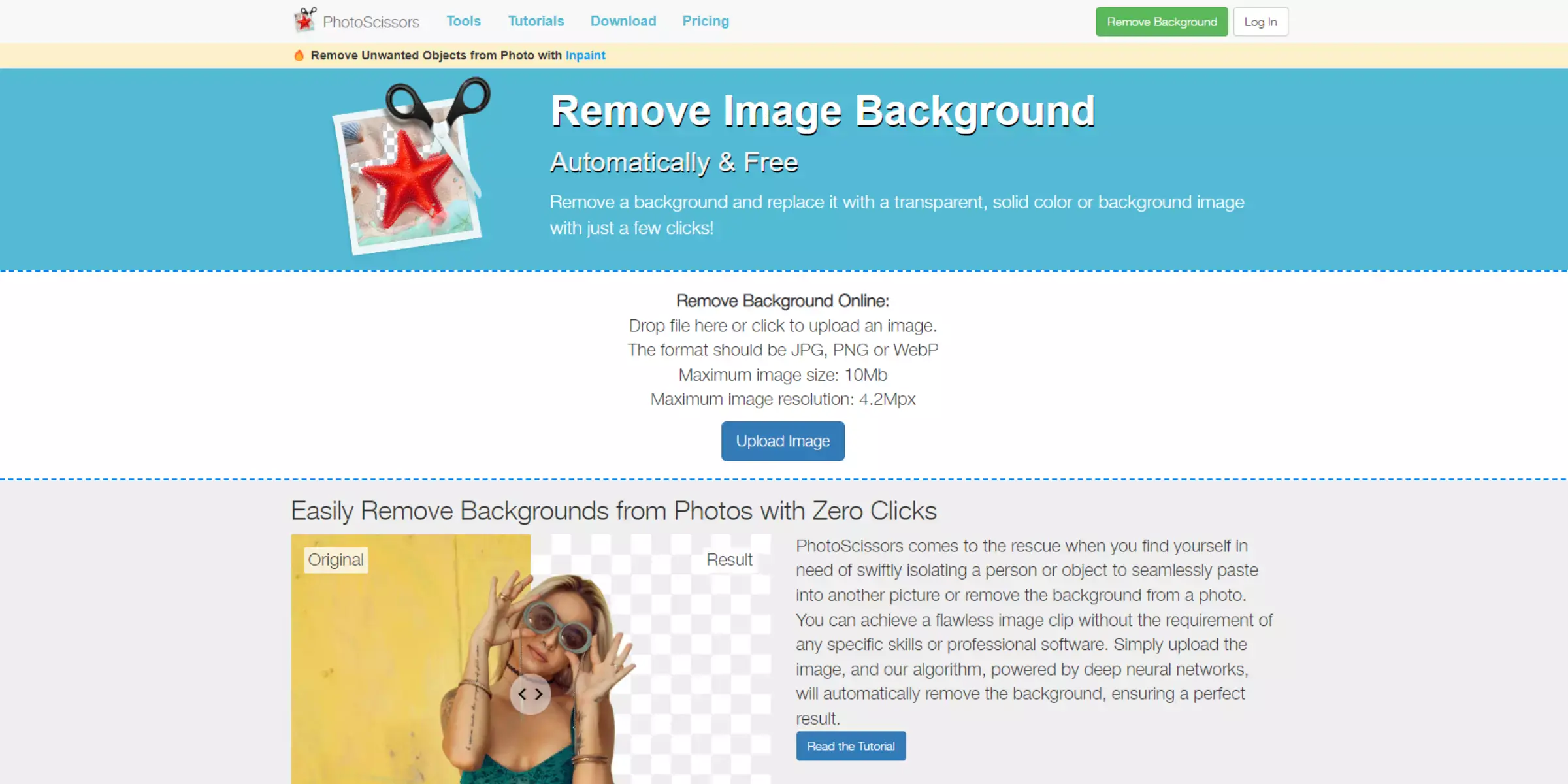
PhotoScissors — это универсальный инструмент, который преобразует изображения Webp в прозрачные файлы PNG. Благодаря удобному интерфейсу и продвинутым функциям, PhotoScissors делает этот процесс бесшовным и эффективным. Пользователи могут легко загрузить свои изображения Webp и использовать PhotoScissors для удаления фона, получая прозрачный файл PNG.
Будь вы профессиональным дизайнером или случайным пользователем, PhotoScissors предлагает идеальное решение для легкого преобразования изображений Webp в формат прозрачного PNG. Скажите прощай сложным процессам конвертации и привет легкости преобразования WebP в прозрачный PNG с помощью PhotoScissors.
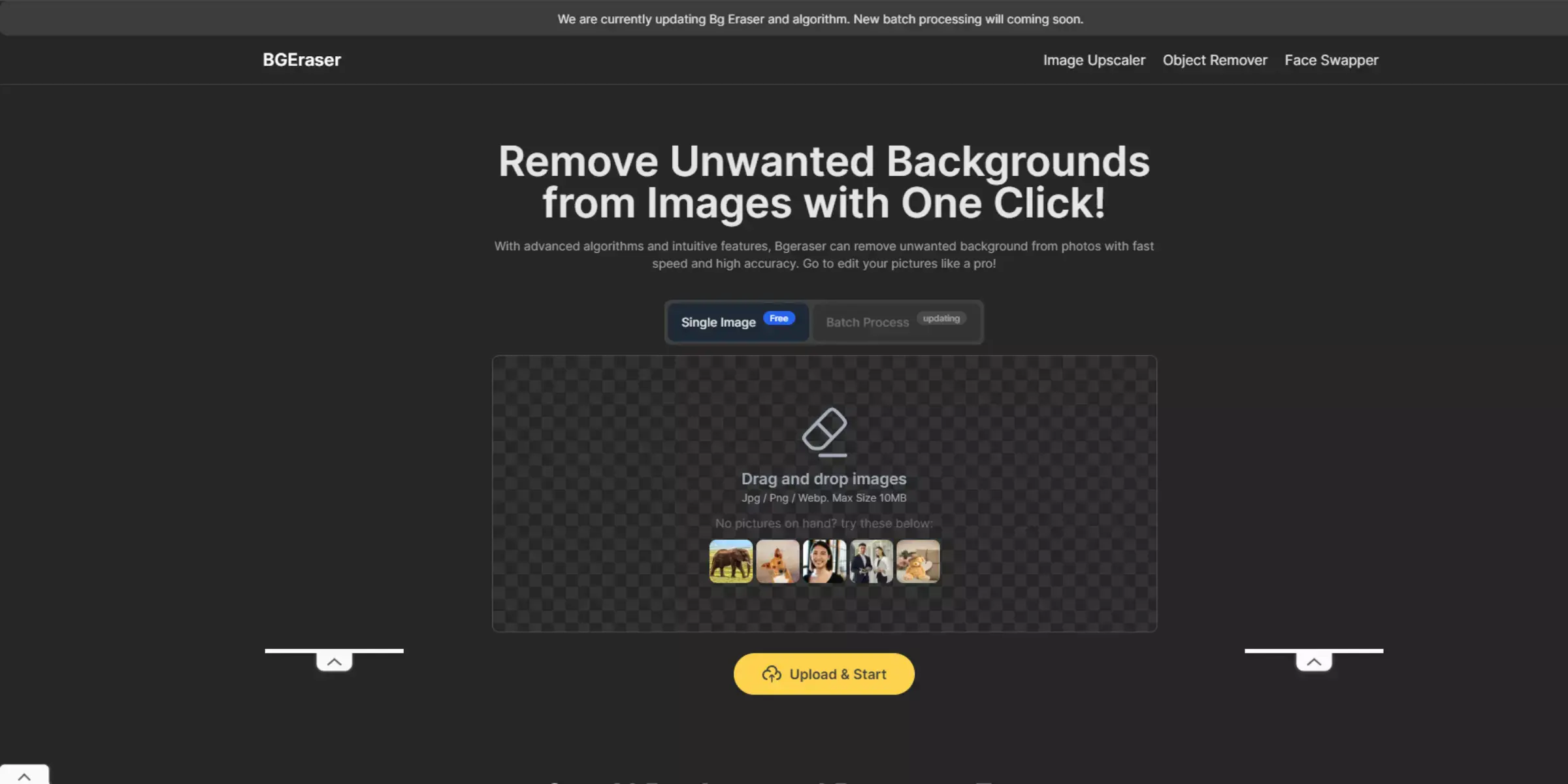
Bg Eraser — отличное средство для замены цвета фонов в изображениях Webp. С его интуитивно понятным интерфейсом и мощными функциями Bg Eraser позволяет пользователям удалять фон из изображений WebP и заменять его новым цветом. Независимо от того, хотите ли вы улучшить эстетику своих изображений Webp или создать потрясающие визуальные эффекты, Bg Eraser предлагает идеальное решение для изменения цвета Webp.
Просто загрузите свое изображение Webp, удалите фон с помощью передовых инструментов Bg Eraser, а затем выберите желаемый цвет для замены фона. С Bg Eraser вы можете легко трансформировать свои изображения Webp и раскрывать свой креативный потенциал с яркими цветами.
Erase.bg выделяется как предпочтительный выбор для удаления фонов из изображений, особенно из Webp, по нескольким причинам:
1. Точность: Erase.bg использует передовую технологию ИИ для точного определения и удаления фонов из изображений, включая сложные детали, такие как волосы и тонкие края, обеспечивая точные результаты.
2. Простота использования: Платформа предлагает удобный интерфейс, который делает удаление фона быстрым и без проблем. Всего за несколько кликов пользователи могут загрузить свои изображения Webp и получить прозрачные фоны без усилий.
3. Скорость: Erase.bg обеспечивает быструю обработку, предоставляя результаты за считанные секунды. Эта эффективность идеальна для пользователей, которым нужны быстрые результаты без компромиссов по качеству.
4. Поддержка Webp: Как специализированный инструмент, Erase.bg разработан для бесшовной работы с изображениями Web, обеспечивая оптимальную производительность и совместимость.
5. Качество результата: Erase.bg обеспечивает высококачественные результаты профессионального уровня, что делает его подходящим для широкого спектра приложений, от фотографии продукции для электронной коммерции до графических дизайнерских проектов.
В целом, Erase.bg предлагает надежное, эффективное и удобное решение для удаления фонов из изображений Webp, что делает его лучшим выбором для частных лиц и бизнесов.
Erase.bg — оптимальный выбор для точного и эффективного удаления фонов из изображений Webp. С его передовой ИИ-технологией, интуитивно понятным интерфейсом и быстрой обработкой, Erase.bg обеспечивает высококачественные и профессиональные результаты. Этот инструмент упрощает работу как для дизайнеров, так и для обычных пользователей, делая процесс редактирования быстрым и удобным. Erase.bg превращает сложные задачи в простые шаги, что делает его незаменимым для креативных и коммерческих проектов.
Как сделать фон изображения WebP прозрачным?
Сделать фон изображения WebP прозрачным очень легко благодаря Erase.bg. Вы можете сделать это, следуя этим шагам:
Шаг 1: Перейдите на Erase.bg и нажмите "Загрузить изображение" или воспользуйтесь функцией перетаскивания, чтобы убрать фон из вашего выбранного изображения WebP. Вы также можете вставить URL изображения.
Шаг 2: Как только ваше изображение успешно загружено, вы увидите сообщение "Обработка изображения, подождите..."
Шаг 3: Подождите несколько секунд, пока искусственный интеллект будет работать над прозрачностью вашего изображения WebP.
Шаг 4: Загрузите изображение в формате PNG.
Как изменить фон изображения WebP?
Изменение фона изображения WebP можно легко сделать с помощью Erase.bg. Все, что вам нужно сделать, - придерживаться этих шагов:
Шаг 1: Нажмите на опцию "Загрузить изображение" и загрузите изображение, которое вы хотите отредактировать, или воспользуйтесь функцией "Перетащить и бросить". Вы также можете вставить URL изображения, фон которого вы хотите изменить.
Шаг 2: Вам нужно будет подождать три-пять секунд, пока искусственный интеллект Erase.bg будет работать над удалением фона с вашего изображения WebP.
Шаг 3: Как только фон удален, нажмите на опцию "Редактировать", и затем вы сможете изменить фон изображения.
Шаг 4: У вас будет два варианта: Изображение и Цвет. Вы можете выбрать фон, который вы хотите для вашего изображения WebP, и затем скачать его.
Как убрать белый фон из изображения WebP?
Загрузите ваше изображение WebP, и искусственный интеллект Erase.bg будет работать над удалением белого фона с вашего изображения WebP. Изображение будет преобразовано в прозрачный формат.
Как извлечь объект из фона изображения WebP?
Вы можете использовать функции Erase.bg, чтобы удалить любой нежелательный объект из фона изображения WebP всего за несколько секунд.
Искусственный интеллект восстанавливает область изображения на основе пикселей вокруг границы основного объекта. Затем вы можете использовать инструмент "стирание" и убрать любой нежелательный объект из фона, не затрагивая остальное изображение.
Как сохранить изображение WebP с прозрачным фоном?
Сохранение изображения WebP с прозрачным фоном можно сделать быстро с Erase.bg. Вам просто нужно нажать на опцию "Загрузить изображение" после редактирования изображения и выбрать желаемый формат.